
Bagaimana Cara Berbagi Album iPhone dengan Android ? 4 Metode Berguna

Bila Anda ingin berbagi album foto iPhone dengan teman atau keluarga yang menggunakan Android , masalah kompatibilitas dapat menjadi tantangan. Untungnya, ada berbagai metode yang tersedia untuk menjembatani kesenjangan ini, yang memungkinkan berbagi foto-foto berharga antara perangkat iOS dan Android dengan mudah. Panduan ini akan memandu Anda melalui 4 cara tentang cara berbagi album iPhone dengan Android menggunakan tautan awan, situs web publik, dll., untuk pengalaman yang lancar dan efisien.
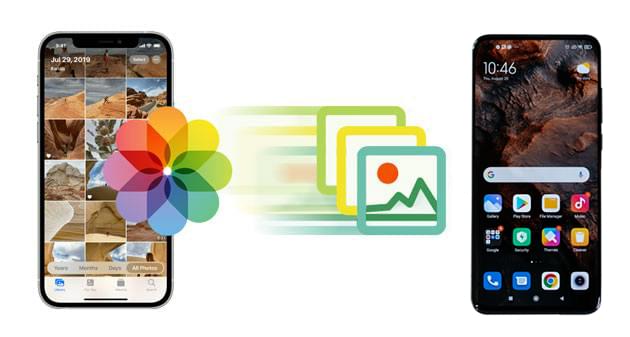
Ya, Anda dapat berbagi album foto Apple dengan Android , meskipun sistem iOS dan Android berbeda. Dengan menggunakan tautan atau aplikasi khusus, pengguna iPhone dapat dengan mudah berbagi album dengan perangkat Android untuk melihat dan bahkan menyimpan foto. Selanjutnya, mari kita bahas langkah-langkah spesifik untuk setiap metode.
Berikut adalah 4 cara efektif untuk berbagi album iPhone dengan pengguna Android . Setiap metode memiliki langkah-langkah khusus untuk memastikan kelancaran berbagi foto antar perangkat.
Dapatkah Anda mengirim tautan iCloud ke Android , atau apakah tautan iCloud berfungsi di Android ? Tentu saja. Berbagi melalui tautan iCloud adalah metode langsung dan mudah yang memungkinkan Anda berbagi album foto yang disimpan di iCloud dengan perangkat apa pun yang terhubung ke internet, termasuk ponsel Android . Ikuti langkah-langkah untuk berbagi album iCloud dengan Android :
Langkah 1. Buka aplikasi Foto di iPhone Anda dan pilih album yang ingin Anda bagikan.
Langkah 2. Ketuk "Bagikan Album" dan pilih "Salin Tautan iCloud".
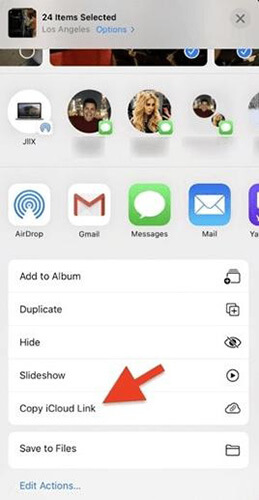
Langkah 3. Kirim tautan ke pengguna Android melalui aplikasi perpesanan atau email.
Langkah 4. Pengguna Android kemudian dapat membuka tautan di peramban mereka untuk melihat foto-foto tersebut.
Jika Anda ingin berbagi dengan orang yang tidak menggunakan iCloud, Anda dapat menerbitkan album di situs web publik yang dapat dilihat siapa saja. Berikut cara kerjanya:
Langkah 1. Buka Foto di iPhone Anda dan buka album bersama yang ingin Anda buat publik.
Langkah 2. Ketuk "Lainnya" > "Detail Album Bersama" (atau buka tab Orang di iOS 17 atau versi sebelumnya).
Langkah 3. Aktifkan "Situs Web Publik" untuk membuat URL yang dapat diakses siapa saja.
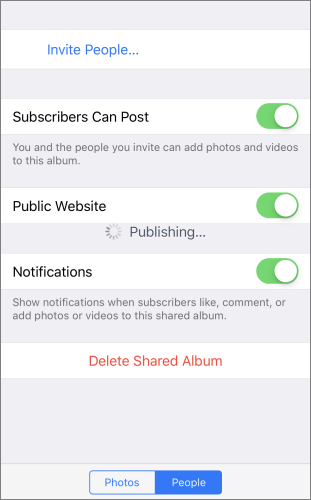
Langkah 4. Bagikan tautan ini dengan pengguna Android , yang kemudian dapat melihat album tersebut di peramban mereka.
Google Photos merupakan penyimpanan awan dan galeri yang paling sering digunakan oleh pengguna Android . Google Photos memungkinkan berbagi lintas platform, sehingga memudahkan pengiriman tautan foto dari iPhone ke Android . Berikut panduan langkah demi langkah tentang cara berbagi album foto Apple dengan Android melalui tautan Google Photos:
Langkah 1. Unduh Google Photos di iPhone Anda dan masuk dengan akun Google Anda.
Langkah 2. Unggah foto atau buka album, lalu ketuk "Bagikan" > "Buat tautan".

Langkah 3. Bagikan tautan yang dihasilkan dengan pengguna Android , yang dapat mengaksesnya di Google Foto atau peramban mereka.
Anda juga dapat mentransfer album foto bersama antara iPhone dan Android di komputer Anda, berkat perangkat lunak transfer telepon yang aman dan andal - Coolmuster Mobile Transfer . Perangkat lunak ini kompatibel dengan semua komputer - Windows atau Mac . Coolmuster Mobile Transfer adalah pilihan yang sempurna, terutama saat beralih ke telepon baru, terlepas dari apakah Anda menggunakan Android atau iOS . Hanya dengan satu klik, Anda dapat mentransfer semua foto Anda dari telepon lama ke telepon baru.
Fitur utama Coolmuster Mobile Transfer
Berikut langkah-langkah khusus untuk berbagi foto dari iPhone ke Android menggunakan Mobile Transfer:
01 Instal dan buka perangkat lunak di komputer Anda.
02 Hubungkan kedua ponsel ke komputer. Di Android , izinkan USB debugging, dan di iPhone, ketuk "Trust".

03 Pastikan Mobile Transfer telah berhasil mendeteksi kedua ponsel. Ponsel akan ditampilkan sebagai sumber (iPhone) dan tujuan ( Android ). Anda dapat menggunakan tombol "Flip" untuk mengganti ponsel.

04 Dari daftar file yang ditampilkan, pilih "Foto". Terakhir, klik tombol "Mulai Salin" untuk segera memulai proses transfer foto.

Berikut panduan ideo (2 menit):
1. Bisakah Anda menambahkan pengguna Android ke album bersama iPhone?
Anda tidak dapat langsung menambahkan pengguna Android ke album foto bersama iPhone. Album foto bersama di iPhone merupakan bagian dari fitur iCloud, yang mengandalkan ekosistem Apple dan utamanya dirancang untuk perangkat Apple. Oleh karena itu, fitur ini tidak mendukung penambahan pengguna Android secara langsung ke album bersama.
2. Dapatkah saya menggunakan AirDrop untuk berbagi foto dari iPhone ke Android ?
Tidak, AirDrop hanya tersedia untuk perangkat Apple dan tidak berfungsi pada Android . ( Berikut adalah 10 alternatif AirDrop teratas untuk Anda. )
3. Apakah ada batasan jumlah foto yang dapat saya bagikan di album iCloud dengan pengguna Android ?
Meskipun tidak ada batasan resmi, album iCloud berfungsi paling baik dengan album yang lebih kecil agar dapat dimuat lebih cepat. Jika Anda berencana untuk berbagi banyak foto, pertimbangkan untuk menggunakan Coolmuster Mobile Transfer agar pengalaman lebih lancar.
4. Apakah kualitas foto akan terpengaruh saat berbagi dari iPhone ke Android ?
Tergantung pada metodenya. Tautan iCloud dan Google Photos pada umumnya mempertahankan kualitas, meskipun kompresi dapat terjadi saat dilihat secara online. Transfer langsung melalui Coolmuster Mobile Transfer mempertahankan kualitas asli foto.
Dengan metode ini, berbagi album iPhone dengan Android menjadi mudah dan efisien. Baik melalui tautan cloud, situs web publik, atau alat transfer, Anda dapat memilih opsi yang paling sesuai dengan kebutuhan Anda. Untuk transfer foto yang aman dan lengkap, kami sangat merekomendasikan Coolmuster Mobile Transfer . Aplikasi ini menyediakan cara yang mudah untuk berbagi seluruh album secara langsung antar perangkat, sehingga berbagi foto antara iPhone dan Android tanpa kehilangan kualitas dan dapat diakses oleh semua orang.
Artikel Terkait:
Bagaimana Cara Mentransfer Foto dari Satu Akun iCloud ke Akun Lain di PC/ Mac , iPhone/iPad?
Cara Memperbaiki Album Bersama yang Tidak Muncul: 9 Metode Mudah dan Efektif
[Terjawab] Apakah Album Bersama Menggunakan Ruang Penyimpanan di iPhone/iCloud?
[Telah Diperbaiki] Bagaimana Cara Mentransfer Album Foto dari iPhone 14/15/16 ke PC dengan Mudah?





